Come iniziare
La Web Mapping Application consente di esplorare una mappa e di trovare informazioni utili.
Come funziona
La pagina della Web Mapping Application consiste in tre parti principali:
- Nella parte superiore, un menù con link per la guida in linea e altri siti web, più la Toolbar per interagire con la mappa.
- Mappa
- Console, nella parte sinistra della pagina, permette l'interazione con la mappa e fornisce informazioni sulla stessa.
- Tasks permette di trovare ed interagire con i dati. I tasks disponibili possono includere, dipendentemente dall'applicazione:
- Risultati
- Contenuti Mappa
- Sommario
|
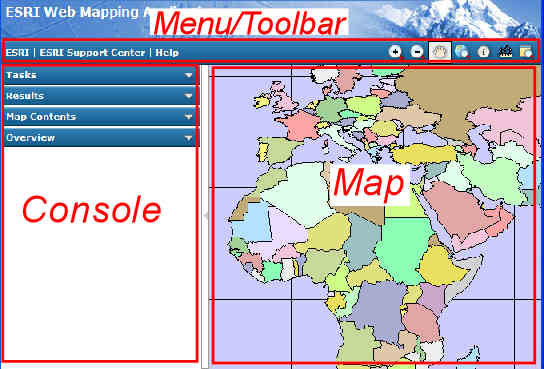 |
Lavorare con la Console
È possibile mostrare o nascondere all'occorrenza la Console. Fare clic sulla freccia grigia
 a sinistra della mappa per nascondere la Console. Clic sulla freccia (che ora punta verso destra) per mostrare la Console.
a sinistra della mappa per nascondere la Console. Clic sulla freccia (che ora punta verso destra) per mostrare la Console.
È possibile ridimensionare l'area usata dalla Console
cliccando e trascinando il divisorio tra la Console e la Mappa.
Questo permette di ottenere una maggiore area di lavoro.
È possibile espandere o comprimere all'occorrenza le sezioni.
Fare clic sulla freccia verso il basso per espandere una sezione della
Console:

Fare clic sulla freccia verso l'alto nel titolo di una sezione per comprimerla sulla sua barra:

Il contenuto di una sezione è nascosto ma non cancellato. Espandere la sezione per vedere nuovamente il contenuto.
Le sezioni nella Console possono essere ridimensionate in altezza.
Per ridimensionare una sezione in altezza, portare il cursore nella
parte bassa del task, sino a che appaia la freccia alto basso. Fare
clic e tenere premuto il pulsante sinistro del mouse trascinando la
sezione verso l'alto o il basso.

Lavorare con gli elementi mobili
Alcuni elementi, come la Finestra di Misurazione e la Finestra Magnifier, possono essere spostati nella pagina, compressi e chiusi. Potete organizzare questi elementi per soddisfare il proprio lavoro.
Per muovere gli elementi, fare clic e tenere premuto il tasto
sinistro del mouse nella barra del titolo dell'elemento. Come si va
sopra la barra del titolo degli elementi, il cursore cambia nella
freccia a quattro vie, indicando la possibilità di muoverlo
cliccando e trascinando.

Trascinare l'elemento alla posizione desiderata, quindi rilasciare il tasto del mouse.
Se accidentalmente viene mosso un elemento al di fuori della
finestra visibile, è possibile portarlo indietro usando le barre
di scorrimento del browser per scorrere la finestra fino a che sia
visibile, quindi trascinarlo nuovamente nell'area principale.
Per comprimere l'elemento, fare clic sulla freccia in alto a destra.
La finestra elemento si comprime sulla propria barra del titolo. Per
ripristinarla sulla normale vista, cliccare la sua freccia verso il
basso.
Chiudere una finestra mobile cliccando sul pulsante chiudi
nell'angolo in alto a destra. La maggior parte di queste finestre
possono essere riaperte dalla posizione appropriata. Ad esempio, la
misura e le finestre Magnifier possono essere riaperte dalla Toolbar.
Ridimensionare elementi mobili
Alcune finestre, come il
Magnifier
(Lente di ingrandimento), possono essere ridimensionate per mostrare
una maggiore o minore area. Per ridimensionare, spostare il mouse sul
bordo destro o inferiore della finestra fino a visualizzare il cursore
con la doppia freccia. Tenere premuto il tasto del mouse e trascinare
il bordo per ridimensionare la finestra, poi rilasciare.

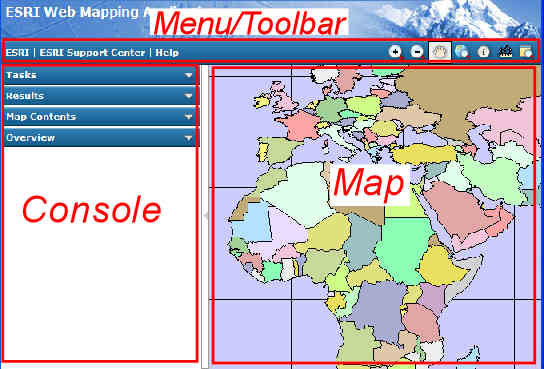
 a sinistra della mappa per nascondere la Console. Clic sulla freccia (che ora punta verso destra) per mostrare la Console.
a sinistra della mappa per nascondere la Console. Clic sulla freccia (che ora punta verso destra) per mostrare la Console.



